Cum să activați mesajele în iCloud pe iPhone, iPad și Mac

Puteți sincroniza în cele din urmă mesajele text pe dispozitivele dvs. iOS și macOS. Aflați cum să activați noua funcție Mesaje în iCloud.
Așteptați capacitatea de sincronizaremesajele dvs. pe toate dispozitivele dvs. Apple? Ei bine, așteptarea s-a terminat (aproape). Dacă rulați iOS 11.4 și versiuni ulterioare și macOS High Sierra 10.13.5 și versiuni ulterioare, aveți acces la funcția Mesaje din iCloud.
Astăzi vă vom explica ce este Mesaje în iCloud, dacă vă va costa ceva, pe ce dispozitive funcționează, la ce trebuie să îl utilizați și cum să îl activați pe iOS și macOS.
De ce ar trebui să utilizați mesaje în iCloud?
Mesajele din iCloud fac ca mesageria text să funcționeze mai multcum ar fi e-mailul IMAP. Mesajele primite apar pe fiecare dispozitiv iOS și macOS conectat la același ID Apple. Toate mesajele anterioare vor apărea pe un dispozitiv nou dacă vă conectați la același ID Apple pe acel dispozitiv.
Cu Mesaje în iCloud, toate mesajele, fotografiile și atașamentele dvs. sunt stocate în iCloud, eliberând spațiu pe dispozitivele dvs.
Când ștergeți un mesaj sau o conversație pe un dispozitiv, acesta este șters pe toate dispozitivele dvs. Nu trebuie să le ștergeți separat pe fiecare dispozitiv.
Mesajele din iCloud vă vor costa ceva?
Mesajele din iCloud nu costă nimic de utilizat. Singurul cost pe care îl puteți suporta este spațiul de stocare iCloud.
Obțineți 5 GB spațiu de stocare iCloud gratuit. Dar dacă aveți multe mesaje și o mulțime de atașamente, fotografii și videoclipuri, este posibil să depășiți limita de 5 GB, mai ales dacă utilizați iCloud în alte scopuri, cum ar fi copiile de rezervă iCloud, Biblioteca foto iCloud și stocarea fișierelor pe iCloud Drive.
Poate doriți să actualizați spațiul de stocare iCloud la un plan plătit pentru a nu pierde mesajele și atașamentele vechi. În prezent, Apple oferă trei planuri plătite:
- 50 GB: 0,99 USD
- 200 GB: 2,99 USD
- 2 TB: 9,99 USD
Apple listează planurile de stocare iCloud curente și internaționale pe site-ul lor. Puteți actualiza sau retrograda planul în orice moment accesând Setări> [numele tău]> iCloud> Gestionați stocarea> Schimbați planul de stocare pe iPhone sau iPad.
Puteți economisi spațiu în contul dvs. iCloud migrând de la iCloud Photos la Google Photos și păstrând sincronizate copiile locale.
Pe ce dispozitive Apple funcționează mesajele din iCloud?
Apple susține că Mesajele din iCloud funcționează pe toate dispozitivele dvs., dar există câteva excepții.
După cum am menționat, Mesaje în iCloud sunt disponibileîn iOS 11.4 și versiuni ulterioare și macOS High Sierra 10.13.5 și versiuni ulterioare. Asigurați-vă că sunteți conectat la același cont Apple ID pe toate dispozitivele dvs. și că funcția Mesaje din iCloud este activată pe fiecare dispozitiv. Vă vom arăta cum să o activați în scurt timp.
În prezent, mesajele din iCloud nu funcționeazăApple Watch. Dacă ștergeți un mesaj sau o conversație de pe iPhone cu Mesaje în iCloud activat, acesta va fi în continuare disponibil pe ceas. Și, dacă ștergeți un mesaj de pe ceas, acesta va fi în continuare disponibil pe iPhone.
Puteți păstra mesajele sincronizate pe dispozitivele dvs. Apple care îl acceptă, dar totuși nu puteți trimite sau primi mesaje prin iCloud într-un browser.
Înainte de a activa mesajele în iCloud
Înainte de a activa Mesaje în iCloud, asigurați-vă că vă actualizați iPhone, iPad și Mac la cel mai recent sistem de operare.
Apoi, asigurați-vă că activați autentificarea cu doi factori pentru contul dvs. Apple ID, dacă nu ați făcut-o deja.
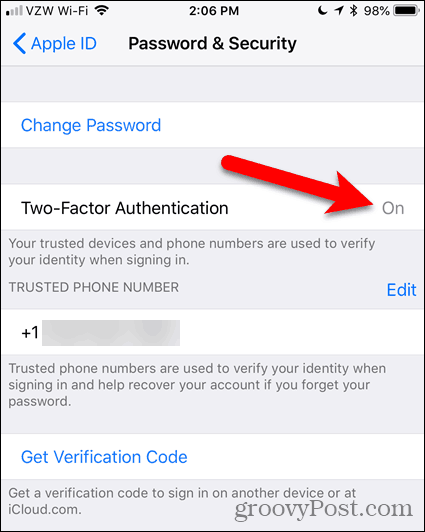
În cele din urmă, asigurați-vă că sunteți conectat la același cont Apple ID și cont iCloud pe toate dispozitivele dvs.
Apoi, vă vom arăta cum să activați Mesaje în iCloud pe iPhone, iPad și Mac. Trebuie să activați această caracteristică pe fiecare dispozitiv pe care doriți ca mesajele dvs. să fie sincronizate.
Activați Mesaje în iCloud pe iPhone și iPad
Pentru a activa Mesaje în iCloud pe iPhone sau iPad, atingeți Setări pe ecranul de pornire.
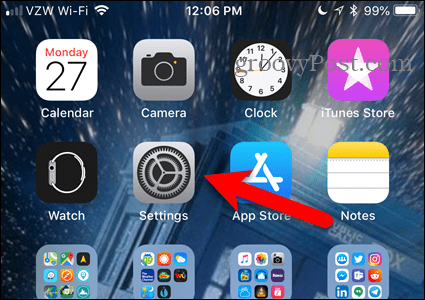
În partea de sus a Setări ecran, atingeți numele dvs.
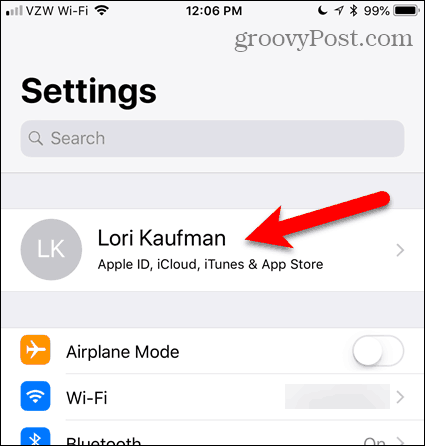
Apoi, atingeți icloud.
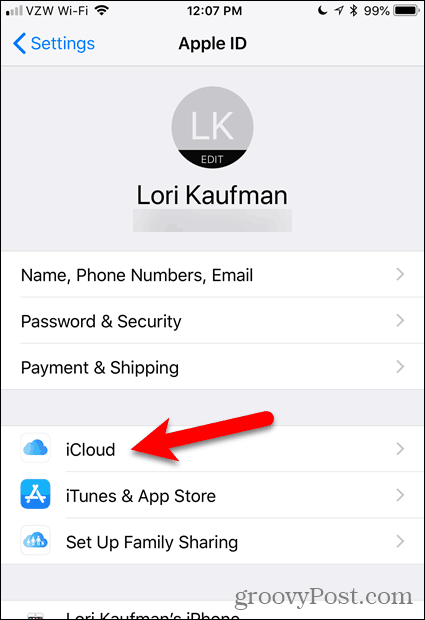
Apasă pe Mesaje butonul glisor de pe icloud ecran. Butonul devine verde când este activat.
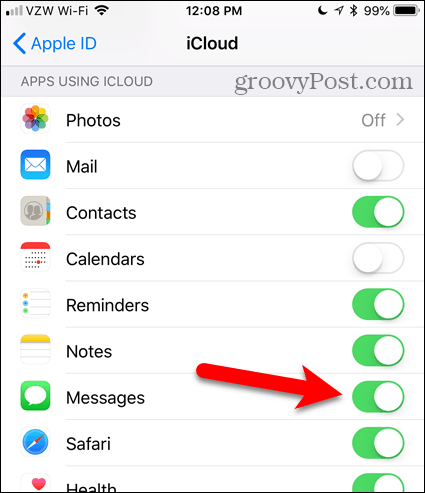
Dacă telefonul dvs. nu este conectat, procesul de încărcare se întrerupe.
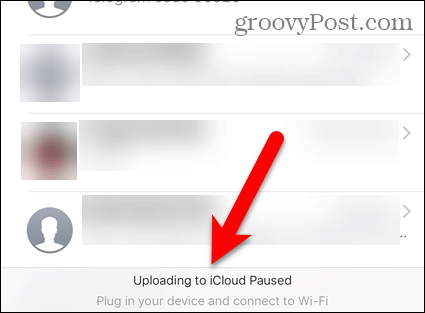
După ce conectați telefonul și vă asigurați că este conectat la o rețea Wi-Fi, procesul de sincronizare ar trebui să înceapă automat.
Acum, pe măsură ce utilizați aplicația Mesaje, mesajele și atașamentele dvs. se vor sincroniza automat cu contul dvs. iCloud.
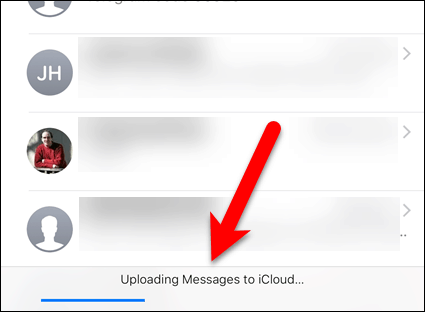
Activați Mesaje în iCloud pe Mac
Pentru a permite Mac-ului dvs. să sincronizeze Mesaje cu contul iCloud, deschideți aplicația Mesaje și accesați Mesaje> Preferințe.
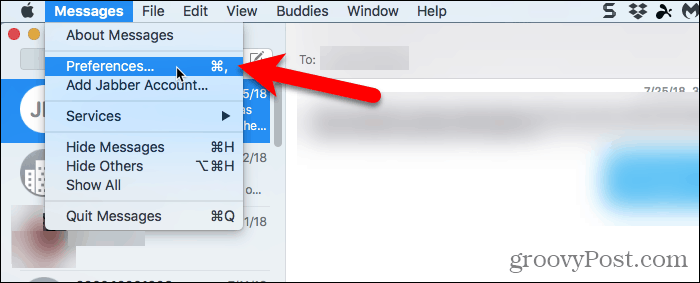
Clic Conturi în bara de instrumente din partea de sus a casetei de dialog și selectați contul iCloud din lista din stânga.
Apoi, asigurați-vă că Setări fila este activă în partea dreaptă. Verifică Activați Mesaje în iCloud cutie.
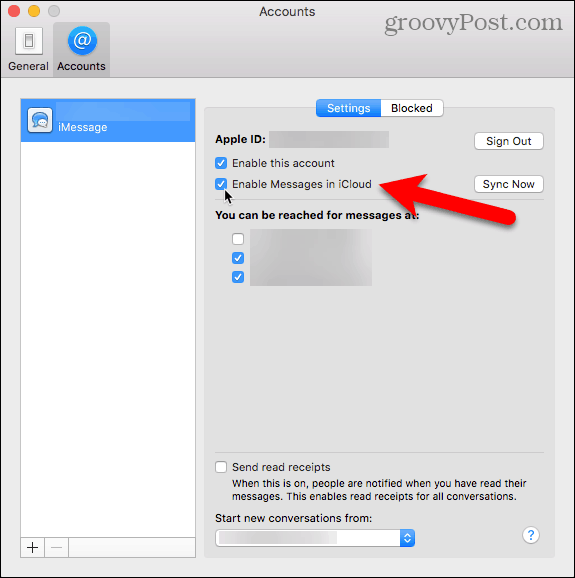
Odată activat, Mesajele din iCloud ar trebui să înceapă sincronizarea mesajelor cu iCloud. De asemenea, puteți face clic Sincronizare acum pe Conturi ecran pe ecranul Setări casetă de dialog pentru a porni manual procesul de sincronizare.
Procesul de sincronizare poate dura ceva timp dacă aveți o mulțime de mesaje și atașamente și în funcție de viteza conexiunii la internet.
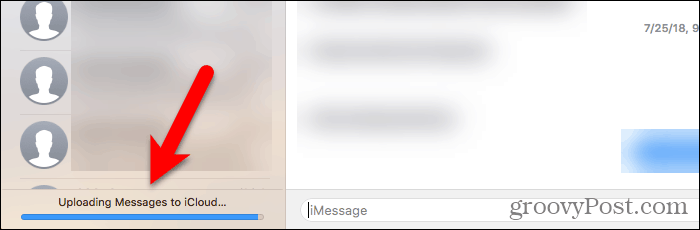
Aveți grijă când ștergeți conversații și mesaje cu mesaje în iCloud activat
Cu Mesaje în iCloud activat, trebuie să fii mai multatent când ștergeți conversațiile și mesajele. Când ștergeți o conversație sau un mesaj de pe un dispozitiv, acesta este șters pe toate dispozitivele pe care Mesaje din iCloud sunt activate.
Ștergerea unei conversații întregi pe iPhone sau iPad afișează o casetă de dialog de confirmare. Rețineți însă că ștergerea mesajelor individuale nu afișează această casetă de dialog.
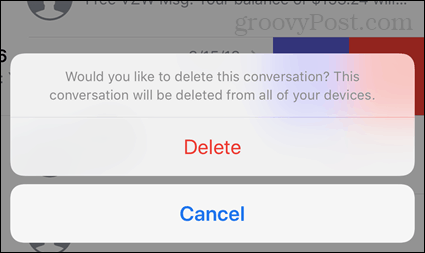
Dezactivați Mesaje în iCloud
Pentru a dezactiva Mesaje în iCloud, urmați instrucțiunile descrise mai sus. Dar opriți Mesaje butonul glisor de pe iPhone sau iPad și debifați Activați Mesaje în iCloud caseta de pe Mac.
Orice dispozitiv pe care Mesajele din iCloud este încă activat continuă să stocheze mesajele și atașamentele pe care le trimiteți și le primiți pe acel dispozitiv în contul dvs. iCloud.
Dacă dezactivați Mesaje în iCloud pe iPhone sau iPad, dar aveți activată copia de rezervă iCloud, istoricul mesajelor dvs. va fi inclus într-o copie de rezervă separată iCloud.
Puteți sincroniza în cele din urmă mesajele dvs., în principal
Apple a luat ceva timp pentru a lansa în cele din urmă funcția Mesaje în iCloud. Să sperăm că îl vor extinde pentru a include Apple Watch în curând.
Folosiți funcția Mesaje în iCloud? Funcționează pentru tine? Ce părere aveți despre funcție până acum? Împărtășiți-vă gândurile și experiențele cu noi în comentariile de mai jos.










Lasa un comentariu